Por defecto, El explorador de Archivos de Windows 11 se abrirá en la opción “Acceso Rápido”. Esta es una página que contiene tus carpetas ancladas y archivos recientes. De hecho, en Windows 10 sucede lo mismo por defecto. Puede que hayas cambiado esto en Windows 10, y nos complace en decirte que también puedes hacerlo en Windows 11. Aquí te mostramos cómo hacerlo.
Abrir el Explorador de Archivos en “Este Equipo” en Windows 11.
Para comenzar, abre el Explorador de Archivos. Hay un par de formas de hacerlo. Puedes hacer clic en el ícono de carpeta en la barra de tareas para abrirlo, o puedes hacer clic en el botón de Inicio y luego en Explorador de Archivos.
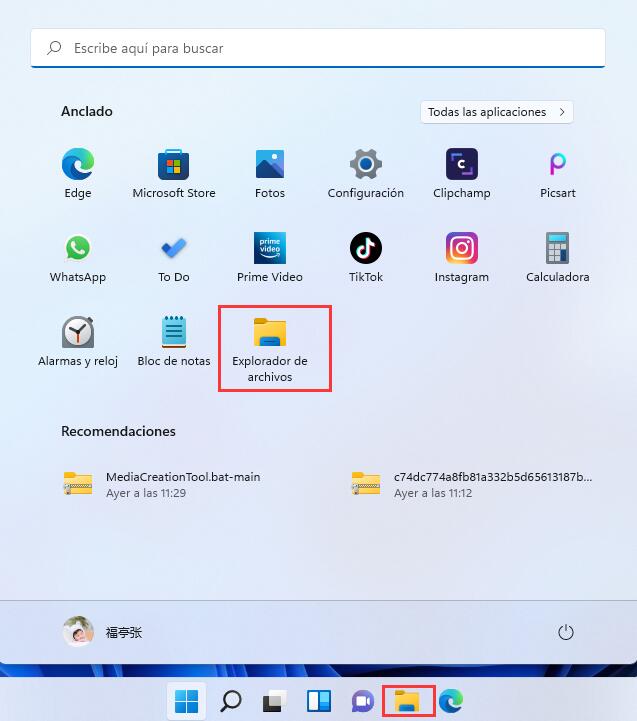
Cuando el Explorador de Archivos se abra, notarás que lo ha hecho en la sección “Acceso Rápido”.
Luego, Has clic en el botón “Ver Más” (tres puntos) en el lado derecho de la barra de herramientas de arriba.
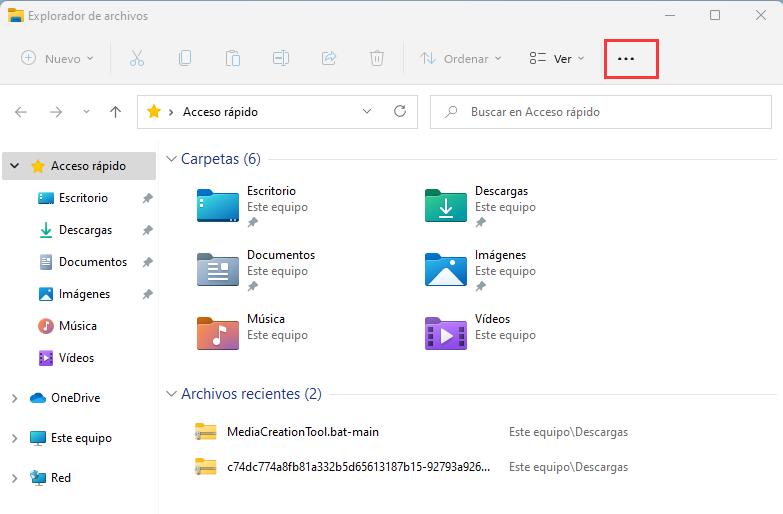
Ahora, cuando aparezca el “menú desplegable de opciones”, ve al fondo de este y haz clic en Opciones.
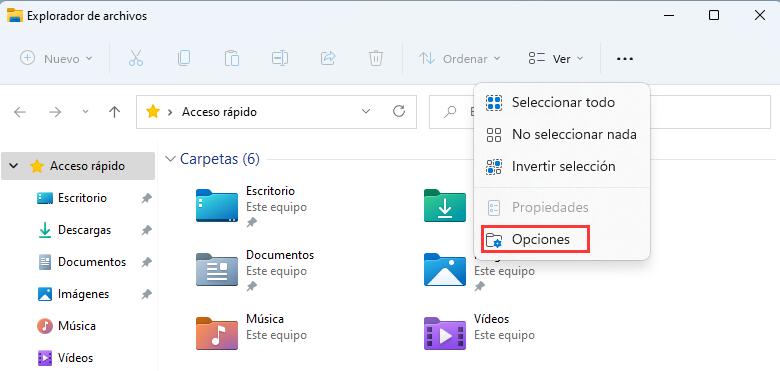
Se abrirá la ventana de Opciones de Carpeta. En la sección “Abrir el Explorador de Archivos en”, haz clic en el menú desplegable y cámbialo a Este Equipo.
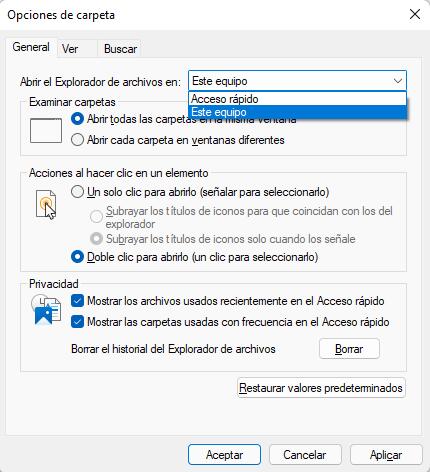
Una vez hayas hecho el cambio, Haz clic en el botón Aceptar en el menú de Opciones de Carpeta.
Eso es todo. La próxima vez que abras el Explorador de Archivos, Se abrirá a Este Equipo envés de la sección de Acceso Rápido. Este Equipo es a lo que están acostumbrados muchos usuarios, y se incluyen las principales carpetas de tu equipo y los dispositivos y unidades. Es un buen lugar para revisar la cantidad de almacenamiento que te queda en tu unidad local, por ejemplo.
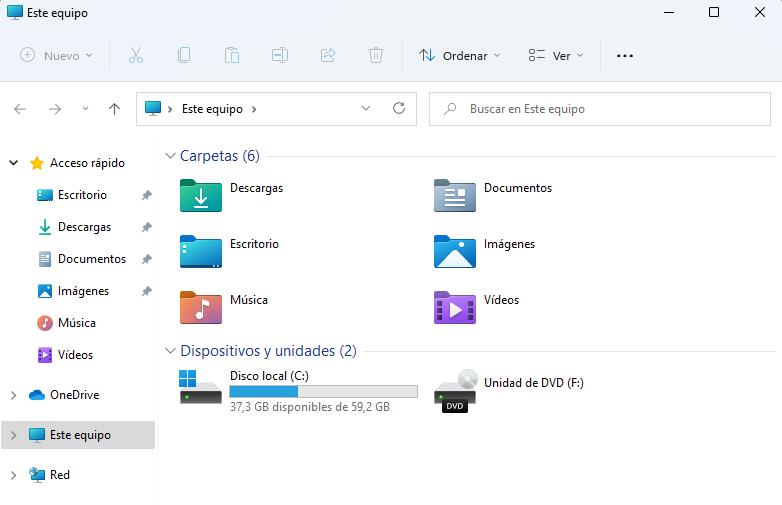
Deja una respuesta